如何在 iOS 设备上创建、删除和使用 Apple ID
开始使用你的新 iPhone 或 iPad 了吗?释放其全部潜力的第一步是 创建 Apple ID。在本文中,我们将引导您完成设置 Apple ID 的简单过程,以便您可以访问大量根据您的需求量身定制的功能和服务。了解创建和删除的不同过程,即使有或没有密码。此外,还有其他提示,可帮助您探索 Apple ID 的功能及其各种用途。
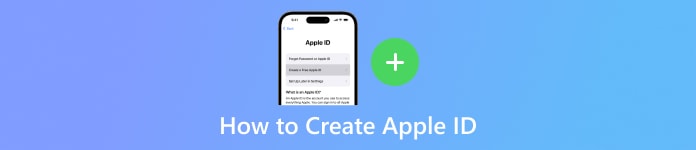
在本文中:
第 1 部分。创建 Apple ID 的方法
在本部分中,您将了解各种轻松创建 Apple ID 的平台。无论是通过设备的设置、iTunes、网页还是 Mac,都可以按照以下简化步骤完成创建。您可以 使用 Memoji 更改您的 Apple ID 图片 并创建一个全新的Apple ID。
在设置中:
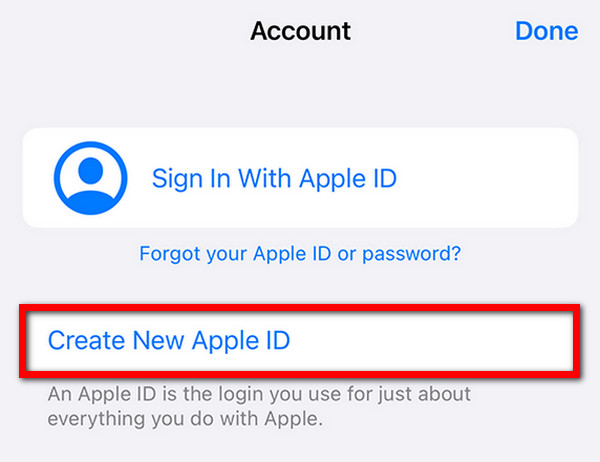
首先,点击 iPhone 或 iPad 上的“设置”应用。
如果您尚未登录,请点击 登录您的 iPhone 在设置菜单顶部。
然后选择 没有 Apple ID 或忘记了? 然后点击 创建新的 Apple ID.
然后,提供您的姓名、出生日期、电子邮件地址和密码。
最后,按照屏幕上的提示验证您的电子邮件地址并同意条款和条件。
使用 iTunes:
打开 iTunes 并转到 帐户 > 登入 > 创建新的 Apple ID.
提供电子邮件、密码和设备区域。
输入付款信息或选择 没有任何. 检查您的电子邮件以进行验证。
在网上:
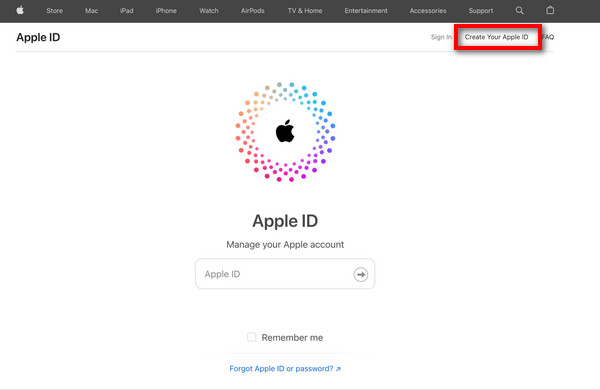
访问 appleid.apple.com 并点击 创建你的 Apple ID.
按照屏幕上的步骤输入电子邮件、密码和地区。
输入电话号码,勾选更新框,然后点击 继续.
验证电子邮件和电话号码以完成该过程。
在苹果机上:

打开系统偏好设置并点击 使用您的 Apple ID 登录.
选择 创建 Apple ID 并按照屏幕上的步骤输入电子邮件、密码和地区。
输入付款信息或选择 没有任何. 检查您的电子邮件以进行验证。
第 2 部分。奖励:如何使用或不使用密码删除 Apple ID
使用密码删除 Apple ID
最简单的方法 删除 Apple ID 使用密码的方法是访问 iPhone 上的“设置”应用。按照这些简单的步骤即可无缝移除。
首先,转到 设置 应用程序。
如果您已登录,请点击“设置”屏幕顶部的 Apple ID。然后向下滚动并点击 登出.
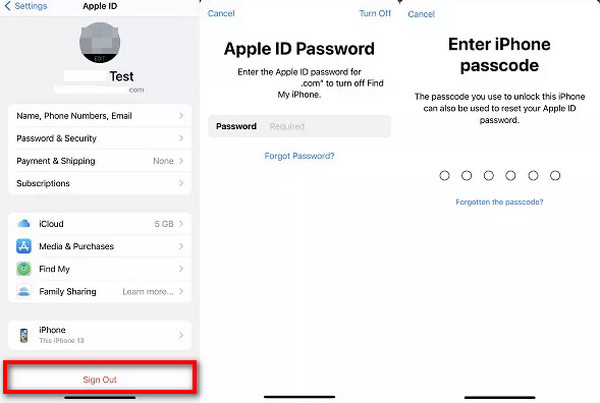
接下来,按照提示输入您的 Apple ID 密码。
此时将出现一个弹出窗口,提示您选择是否在设备上保留数据副本或删除数据。最后,选择您的偏好并点击 登出 确认。
奖励:无需密码即可删除Apple ID
介绍无需密码即可删除 Apple ID 的终极解决方案: imyPass iPassGo。这款卓越的 iOS 解锁器可以无与伦比地高效地从您的 iPhone、iPad 或 iPod 中删除 Apple ID,确保完全的安全性和易用性。

4,000,000+ 次下载
以下是无需密码即可删除 Apple ID 的步骤:
在个人电脑上下载并安装 imyPass iPassGo。然后,启动该工具并选择 移除 Apple ID 模式继续。

之后,使用 USB 线将设备连接到计算机,然后单击 开始 按钮开始从您的设备中删除 Apple ID。

请等待该过程完成。完成后,点击 好的 按钮应用更改。

第 3 部分。提示:Apple ID 的用途
1.访问iCloud: 无缝存储、同步和共享文件、照片和文档。
2.下载应用程序: 从 App Store 探索并下载大量应用程序和游戏。
3.购买内容: 从 iTunes 和 Apple Books 购买音乐、电影、电视节目、电子书和有声读物。
4. Apple Pay: 使用 Apple Pay 轻松在商店、应用和网上进行安全支付。
5. 查找我的: 定位您的设备、共享您的位置,并在丢失或被盗时远程擦除数据。
6.苹果音乐: 享受无限制访问数百万首歌曲、精选播放列表和独家内容。
7. Apple TV+: 在 Apple 的流媒体服务上播放各种原创节目、电影和纪录片。
8.苹果健康: 跟踪您的健康和健身数据,监控活动水平并安全地访问健康记录。
常见问题解答。
-
如果我忘记了密码,如何使用 Apple ID 登录?
如果你 忘记了 Apple ID 密码,访问 Apple ID 帐户页面并选择“忘记了 Apple ID 或密码?”按照提示通过电子邮件、安全问题或双重认证验证您的身份。然后,重置您的密码并使用新凭据登录,即可无缝访问 Apple 服务。
-
如何使用 Gmail 创建 Apple ID?
要使用 Gmail 创建 Apple ID,请访问 Apple ID 帐户创建页面,选择使用您当前的电子邮件地址。输入您的 Gmail 地址,提供所需信息,设置强密码,然后按照提示完成验证。您的 Gmail 地址将成为您访问 Apple 服务的 Apple ID。
-
您可以在不提供电子邮件地址的情况下创建 Apple ID 吗?
创建 Apple ID 时需要电子邮件地址。它是帐户的主要标识符和联系点。有了电子邮件地址,就可以注册 Apple ID,因为它是帐户创建过程不可或缺的一部分。
-
如何在 Safari 上创建 Apple ID?
要在 Safari 上创建 Apple ID,请访问 Apple ID 帐户创建页面。选择“创建您的 Apple ID”并提供必要的信息,包括电子邮件、密码和设备区域。按照屏幕上的提示进行验证。完成后,您的 Apple ID 即可用于 Apple 服务。
-
如何创建 Apple ID 并关闭密码?
要创建 Apple ID 并关闭 iPhone 上的密码,请转到“设置”,点击您的姓名,然后选择“登录 iPhone”。要创建 Apple ID,只需按照提示操作即可。然后,导航至“设置”>“面容 ID 与密码”或“触控 ID 与密码”,输入您当前的密码,然后选择 关闭密码.
结论
通过本文,您已经了解 如何创建新的 Apple ID 轻松访问大量功能。无论是在设备上设置还是使用或不使用密码移除设备,掌握 Apple ID 都能为您的 iPhone 或 iPad 解锁无限可能。满怀信心地迎接未来的旅程。
热门解决方案
-
解锁iOS
-
iOS 技巧
-
解锁 Android
-
密码

